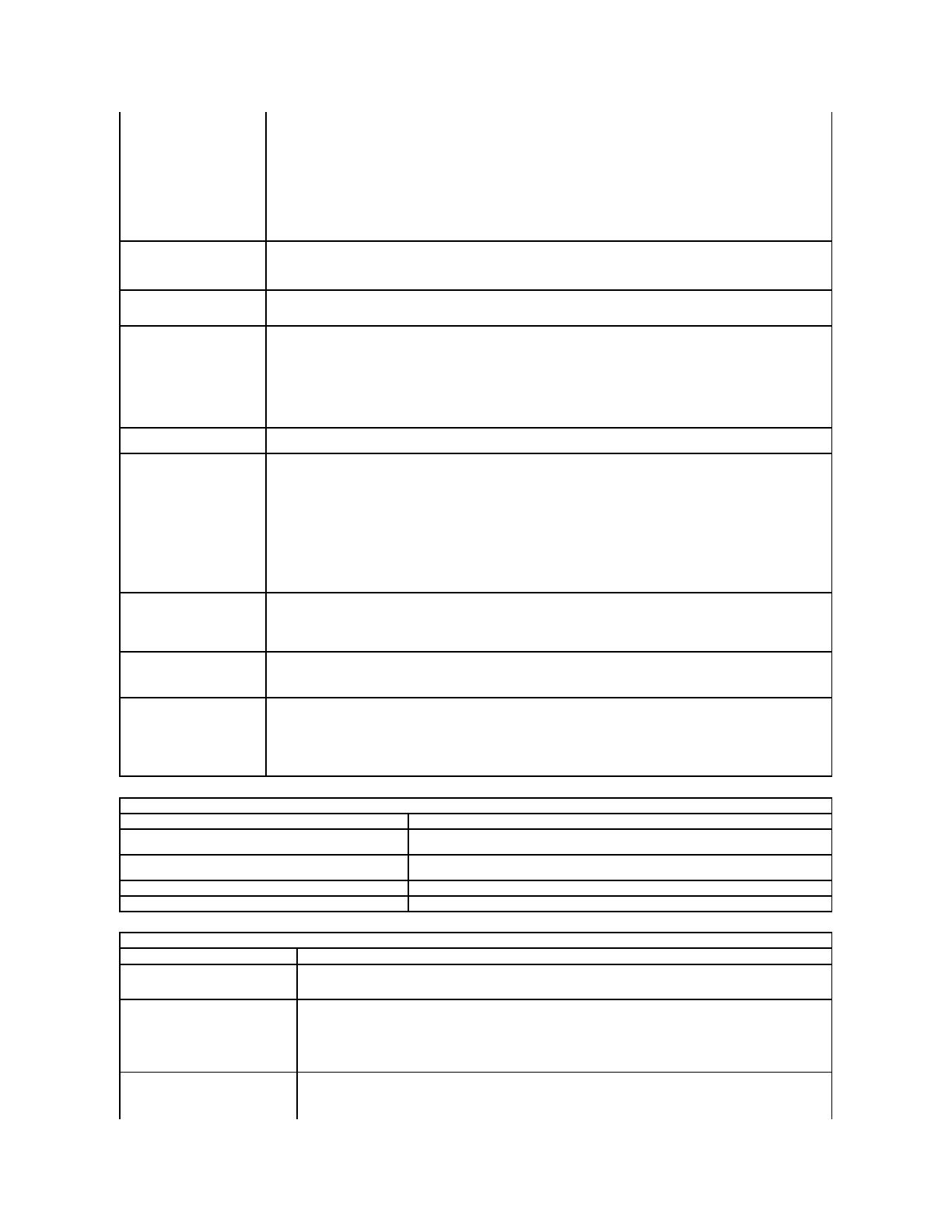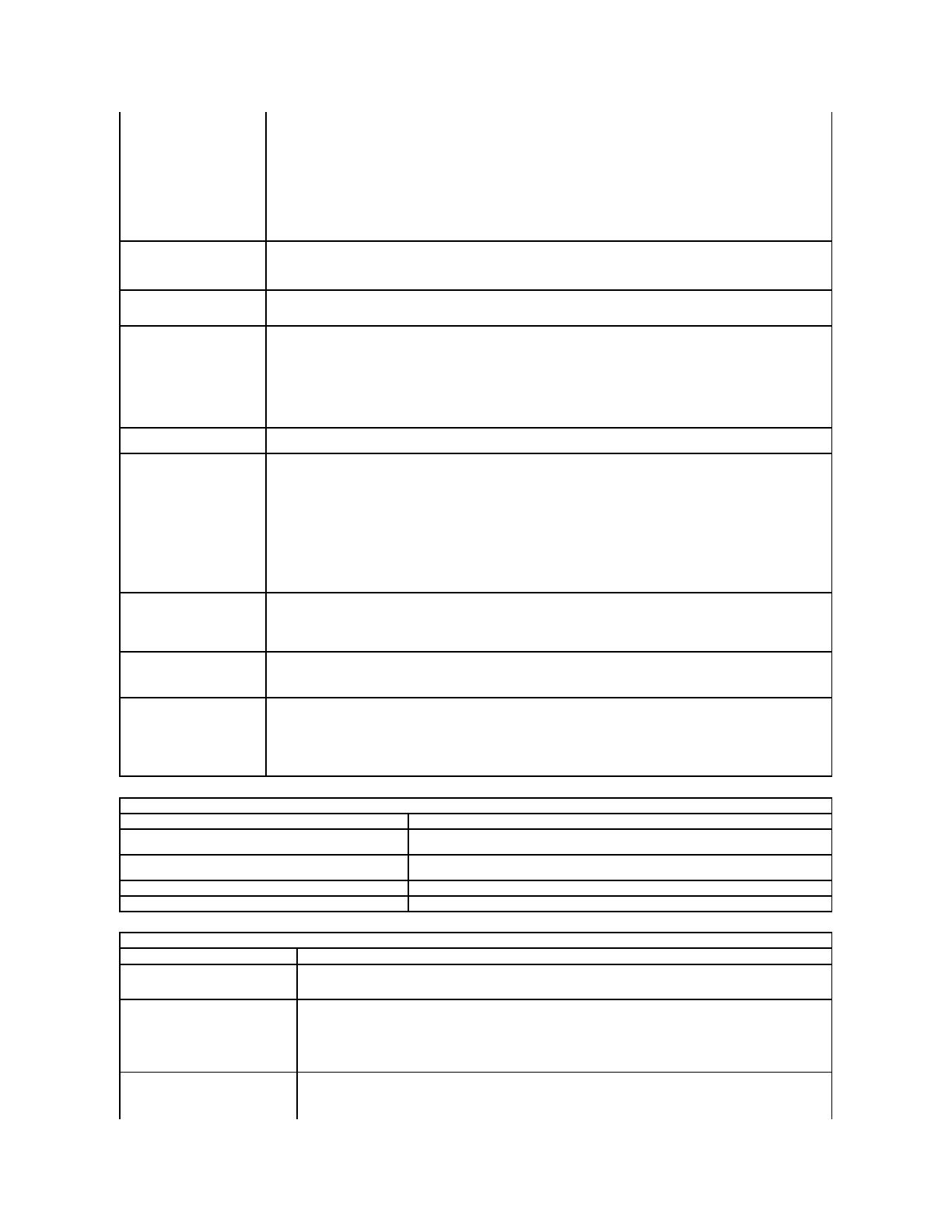
Admin Password (Пароль
администратора)
Возможностьустанавливать, изменятьилиудалятьпарольадминистратора. Вслучаеустановкипароля
администратораобеспечиваютсянесколькофункцийбезопасности, втомчисле:
l ограничениеизмененийнастроеквпрограмменастройкисистемы;
l ограничениезагрузочныхустройств, указываемыхвспискеменюзагрузки, вызываемогонажатиемклавиши
<F12>, темиустройствами, которыевключенывполе"Boot Sequence" (Последовательностьзагрузки);
l запретизмененийдескриптороввладельцаиресурса;
l заменапаролейсистемыижесткогодиска.
ПРИМЕЧАНИЕ. Необходимоустановитьпарольадминистраторадоустановкипаролясистемыилижесткогодиска.
ПРИМЕЧАНИЕ. Успешноеизменениепаролявступаетвсилумгновенно.
ПРИМЕЧАНИЕ. Приудалениипароляадминистратораавтоматическиудаляетсятакжесистемныйпароль.
System Password
(Системныйпароль)
Возможностьустанавливать, изменятьилиудалятьсистемныйпароль. Еслиэтотпарольбудетустановлен, компьютер
будетзапрашиватьегоприкаждомвключенииилиперезагрузке.
ПРИМЕЧАНИЕ. Успешноеизменениепаролявступаетвсилумгновенно.
Парольвнутреннего
жесткогодиска
Данноеполепозволяетустанавливать, изменятьилиудалятьпарольнавстроенномжесткомдискекомпьютера. Новый
парольвступаетвсилунемедленно; требуетсяперезапусксистемы. Парользащитыжесткогодискапереноситсяс
жесткимдиском, поэтомузащитажесткогодискаобеспечиваетсядажеприустановкевдругойкомпьютер.
Password Bypass (Обход
пароля)
Возможностьобойтисистемныйпарольипарольвнутреннегожесткогодиска, появляетсяприперезапуске
компьютераиливозобновленииработыпослережимаожидания.
МожноустановитьдляPassword Bypass (Обходпароля) следующиезначения: Disabled (Отключено), Reboot Bypass
(Обходприперезагрузке), Resume Bypass (Обходпривозобновлении) иReboot & Resume Bypass (Обходпри
перезагрузкеиобновлении).
ПРИМЕЧАНИЕ. Невозможнообойтисистемныйпарольилипарольжесткогодискапривключениикомпьютера,
которыйбылвыключен.
Password Change (Смена
пароля)
Возможностьвнестиилиотменитьизменениясистемногопароляипароляжесткогодиска, когдаустановленпароль
администратора.
TPM Security (Защитас
помощьюTPM)
ВозможностьвключитьилиотключитьмодульTPM (Trusted Platform Module) накомпьютере.
ПРИМЕЧАНИЕ. Отключениеэтогопараметраневедеткизменениюкаких-либонастроек, сделанныхвмодулеTPM, а
такженеудаляетинеизменяетинформациюилиключи, которыевытаммоглисохранить.
ПривключенииTPM доступныследующиепараметры:
l Deactivate (Деактивировать) — ОтключениеTPM. TPM ограничиваетдоступксохраненнойинформации
владельцаинепозволяетвыполнитькоманды, длякоторыхиспользуютсяресурсыTPM.
l Activate (Активировать) — ВключаетиактивируетTPM.
l Clear (Очистить) — Очищаетинформациювладельца, сохраненнуювTPM.
ВозможностьвключитьилиотключитьдополнительноепрограммноеобеспечениеComputrace. Параметры: Deactivate
(Деактивировать), Disable (Отключить) иActivate (Активировать).
ПРИМЕЧАНИЕ. ВариантыActivate (Активировать) иDisable (Отключить) окончательноактивируютилиотключают
функцию, дальнейшиеизмененияневозможны.
CPU XD support (Поддержка
функцииотключения
выполнениякоманд
процессором)
ПозволяетвключитьилиотключитьрежимExecute Disable процессора.
Настройкапоумолчанию: Enabled (Включено).
Non-Admin Setup Changes
(Изменениянастроекне
администратором)
Данныйпараметрпозволяетопределить, разрешаютсялиизменениявпрограмменастройкисистемы, еслиустановлен
парольадминистратора. Еслионотключен, программанастройкисистемызаблокированапаролемадминистратора. Ее
нельзяизменить, неразблокировавпрограммунастройкусистемы. Установкаразблокируетсяприотсутствиипароля
администратораилипривведениипароляадминистратора. Есливключено, настройкаустройстваможетбыть
измененадажекогдадругиепараметрынастройкизаблокированыпаролемадминистратора.
Настройкапоумолчанию: Disabled (Отключено).
Performance (Производительность)
Multi Core Support (Поддержкамногоядерных
процессоров)
Включениеилиотключениемногоядернойподдержкидляпроцессора.
HDD Acoustic Mode (Звуковойрежимработыжесткого
диска)
Позволяетоптимизироватьпроизводительностьиуровеньакустическогошумажесткого
диска.
ВключениеилиотключениефункцииIntel SpeedStep.
ВключениеилиотключениефункцииIntel TurboBoost.
Power Management (Управлениепотреблениемэнергии)
Wake on AC (Включениепри
подключенииадаптера
переменноготока)
Возможностьразрешенияилизапретаавтоматическоговключениякомпьютераприподключенномадаптере
переменноготока.
Auto On Time (Время
автоматическоговключения)
Возможностьустановитьвремя, принаступлениикоторогокомпьютердолженвключитьсяавтоматически.
Можноустанавливатьдни, еслитаковыенеобходимые, вкоторыесистемадолжнавключатьсяавтоматически.
Настройки: Disabled (Отключено), Everyday (Ежедневно) илиWeekdays (Порабочимдням).
Настройкапоумолчанию: Off (Выключено)
USB Wake Support (Поддержка
включенияспомощьюустройств
USB)
ВозможностьвключатьилиотключатьвыведениекомпьютераизрежимаожиданияспомощьюустройствUSB.
Этафункцияработаеттольковтомслучае, еслиподключенадаптерпеременноготока. Еслиадаптер
переменноготокаотсоединитьоткомпьютера, находящегосявждущемрежиме, BIOS отключитпитаниевсех